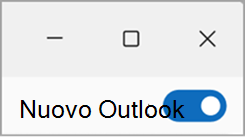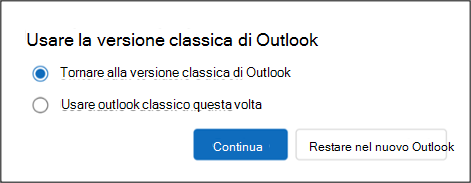Nel nuovo Outlook per Windows viene visualizzato un interruttore nell'angolo in alto a destra della finestra di Outlook.
Quando l'interruttore è attivato, se si prova ad avviare la versione classica di Outlook per Windows o Windows Mail si verrà reindirizzati automaticamente al nuovo Outlook per Windows. Quando si attiva l'opzione, gli account e le impostazioni nella versione classica di Outlook vengono migrati nel nuovo Outlook per assicurarsi che siano configurati con un'esperienza familiare.
Indietro alla versione classica di Outlook per Windows
Se è stata attivata la nuova versione di Anteprima di Outlook per Windows dalla versione classica di Outlook per Windows, ogni volta che si prova ad avviare la versione classica di Outlook per Windows si verrà reindirizzati al nuovo Outlook per Windows. È possibile tornare alla versione classica di Outlook per Windows selezionando l'interruttore nella nuova app Outlook per Windows.
Quando si fa clic sull'interruttore nel nuovo Outlook per Windows, vengono visualizzate due opzioni.
-
Tornare alla versione classica di Outlook, che consente di tornare alla versione classica di Outlook dopo aver richiesto il feedback. La volta successiva che si prova ad avviare Outlook classico, verrà aperta l'app Outlook classica.
-
Usare Outlook classico questa volta: verrà avviato Outlook classico per l'uso immediato senza disattivare l'utente. Questo è un buon modo per accedere rapidamente alla versione classica di Outlook per confrontare le app o completare flussi di lavoro specifici. La prossima volta che si prova ad avviare Outlook classico; si continuerà a essere automaticamente reindirizzato al nuovo Outlook per Windows.
Nota: L'interruttore potrebbe non essere visualizzato se la versione classica di Outlook per Windows non è installata nel dispositivo. Per informazioni sull'installazione della versione classica di Outlook, seguire le istruzioni in Non è possibile aprire Outlook classico in un nuovo PC Windows.
Se per qualche motivo non viene visualizzato un interruttore nel nuovo Outlook per Windows, provare questa procedura di risoluzione dei problemi:
-
Assicurarsi di provare ad avviare la versione classica di Outlook per Windows dal menu Start di Windows, non dal nuovo Outlook per Windows. Nell'elenco delle app viene fatto riferimento alla versione classica di Outlook per Windows come "Outlook (versione classica)".
-
Nel menu Start di Windows digita "Editor del Registro di sistema" nella casella di ricerca e seleziona l'app Editor Registro di sistema.
-
Passare al percorso seguente: Computer\HKEY_CURRENT_USER\Software\Microsoft\Office\16.0\Outlook\Preferences
-
Scorrere fino alla fine dell'elenco e fare doppio clic su UseNewOutlook.
-
Immettere 0 nel campo Dati valore.
-
Provare ad avviare la versione classica di Outlook per Windows dal menu Start di Windows.
Suggerimento: Ricordarsi di scegliere l'icona dell'app che non ha un nuovo tag.
Articoli correlati
Eseguire la nuova versione di Outlook e la versione classica di Outlook affiancati